部门管理员操作手册(部门管理员)
- 格式:doc
- 大小:2.66 MB
- 文档页数:32

管理员操作手册一、管理工作流程图 (1)二、登录平台 (1)三、管理员平台操作指南....................................................................................................... 错误!未定义书签。
1.发布公告 (1)2。
统计查询 (1)3。
查看培训简报 (1)4.参加主题活动 (1)5。
参与论坛研讨 (1)四、管理员工作室介绍 (1)五、项目主页 (2)一、管理工作流程图二、登录平台打开项目链接,进入登录页面,输入您的用户名和密码进行登录。
三、管理员平台操作指南1。
发布公告为了保证学员及辅导教师能根据培训进度按时参加培训活动,实时了解培训动态,管理员可通过发布公告功能发布相关信息,确保参训教师能及时了解到培训的相关通知及信息。
具体操作如下:点击左侧功能菜单栏的“培训公告”按钮进入相应列表,点击左上角的“发布”按钮,可以发布新的公告,也可以对自己已发布的公告进行置顶、编辑和删除。
在“各级公告”中可浏览其他管理员发布的公告。
2。
统计查询点击“统计查询”按钮,可以查看到本辖区所有学员学习情况,并且可以将查询到的数据以excel表格的形式导出(如图).注:显示搜索结果选项可以设置要查询的数据项目。
3.查看培训简报点击左侧功菜单栏的“培训简报”按钮,可以查看到各级的培训简报,并且可以对相应的简报进行评论。
4.参加主题活动点击左侧功菜单栏的“主题活动”按钮,可以查看教务管理员和培训管理管理员发布的全部主题活动,并且可以对主题活动做出相应的回复。
5。
参与论坛研讨点击左侧功菜单栏的“论坛研讨”按钮,可以查看全部论坛研讨,并且可以对感兴趣的论坛研讨进行浏览和回复,管理员也可以发起论坛研讨,点击“发布"按钮进行论坛研讨的发布。
四、管理员工作室介绍管理员工作室右上角的信息按钮可以查看各级管理员发布的通知、学员及研修组长发布的短消息,“”按钮提示接收到的通知、短消息数量,点击后可以进入通知、短消息列表查看具体内容,并可以对收到的短消息进行回复。
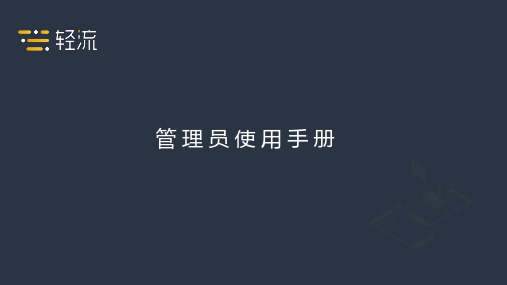

河南省安全生产监督管理局《安全生产综合监管平台》管理员(省市县)使用手册河南省安全生产监督管理局2017年6月文档标识 当前版本 V1.0当前状态首版发布日期修订历史版本号修订者说明修订时间V1.0 邢政初稿2017-06-17 V1.0 邢政添加环境配置2017-06-23目录1管理员概述 (4)2进入系统 (5)3管理员功能及操作 (6)3.1系统界面布局 (6)3.2首页功能介绍 (7)3.3人员机构管理 (8)3.3.1政府单位信息维护 (8)3.3.2新增下级科室 (9)3.3.3添加部门人员 (10)3.4权限管理 (11)3.4.1添加人员账号 (11)3.4.2人员账号维护 (13)3.4.3管理员变更 (13)3.5角色管理 (15)3.5.1角色管理 (15)3.5.2角色权限管理 (16)3.6环境配置 (19)3.6.1下载,安装点聚控件 (19)3.6.2IE浏览器设置 (22)图标说明系统设置修改密码退出系统安全退出系统保存保存本次新增或修改内容新增新增所在模块内容修改修改所在记录内容删除删除选中记录全部内容查询查找所选内容必填项带橙色小三角图标的为表单必填项重置密码重置密码启用账号启用停用账户停用刷新缓存刷新系统缓存新增下级科室新增下级科室1管理员概述市级系统管理员账号的获取:由省局管理员分配,需要时向省局索取。
系统管理员:负责维护本级政府组织机构及机构部门人员,为本级政府系统操作员以及下一级安全监管部门的系统管理员分配账号和密码,并进行角色分配。
普通用户操作请查看政府用户操作手册。
2进入系统打开浏览器(建议使用IE9及以上版本)输入网址登录系统政府端/注意:如果输入网址浏览器打不开系统首先确认输入的地址是否正确。
第二如果网址输入正确打不开则确认浏览器是否是IE9版本以上,或者换360浏览器打开系统网址。
说明:1、用户名、密码信息向上级管理员索取2、客服电话:有疑问可拨打技术电话或在政府QQ群中寻求帮助。

华中师范大学大型仪器共享平台华中师范大学大型仪器共享平台部门管理员简明操作手册1、大型仪器信息管理2、大型仪器预约管理预约测试流程为:点菜单“大型仪器信息管理设备信息管理(部门)”可以查询到本部门的大型仪器选中仪器,点“批量设置机组责任人”按钮,可以给这些机组指定责任人选中仪器,点“审核”或“批量审核”按钮,可以把状态为“待审核”的仪器状态改为“已审核”只有状态为“已审核”,仪器信息里“是否共享”为是,并且当前没有关闭预约的仪器,才能在共享平台里被用户查询到指定了操作人后,仪器的基本信息维护,开放时间设置、预约申请审核等操作都由该机组责任人进行选中仪器,点“查看开发计划”、“查看公告”、“查看状态修改历史”、“查看预约情况”,可以看相应的信息申请人查询设备填写预约单机组责任人审核预约单测试后机组责任人录入并提交测试数据机组责任人审核取消预约的申请如没有申请取消预约测试也没做,机组责任人可把本次预约设为爽约测试前1天之前申请人可以申请取消预约申请人可对本次测试进行评价对于没有预约的测试机组责任人也可直接录入并提交测试数据部门管理员可以统计测试情况点“大型仪器预约管理→预约单查询(部门)”菜单,可以查看本部门仪器的预约单。
点“大型仪器预约管理→测试情况查询(部门)”菜单,可以查看本部门机组责任人填写的测试情况记录。
点“大型仪器预约管理→测试情况统计(部门)”菜单,可以对本部门仪器的测试情况进行统计。
点“大型仪器预约管理→查看评价情况(部门)”菜单,可以查看测试申请人对本部门仪器的测试评价。
3、大型仪器年度考核仪器年度考核流程:点菜单“大型仪器年度考核→仪器年度考核(部门)”,可以下载本部门机组责任人所上传的考核表。
审核通过机组责任人生成考核表部门管理员审核考核表机组责任人下载考核表机组责任人填写考核表各数据项全校汇总机组责任人上传考核表审核不通过。

管理员使用手册易美云(北京)科技有限公司电话400-650-7170目录后台首页 (3)功能模块: (3)容量展示 (3)容量统计 (3)登录统计 (4)成员 (4)新建部门 (4)编辑部门 (5)添加成员 (5)成员添加成功&失败 (6)编辑成员 (7)管理成员 (7)群组 (8)什么是群组? (8)创建群组 (9)删除群组 (10)日志 (10)用户登录 (11)文件操作 (11)后台操作 (11)设置 (12)个性化 (12)公共文件 (12)公司文件 (12)文件权限 (13)成员角色定义 (13)权限继承&自定义&叠加 (13)常见问题 (14)文件管理员和企业管理员一样吗? (14)哪些情况会占用企业空间? (14)帮助支持 (14)后台首页下图为管理员进入后台首页样式:功能模块:后台首页左侧为同步盘后台五大功能模块,依次为:首页、成员、群组、日志、设置。
容量展示以图形化的视觉效果取代传统的数据汇报,展示给管理员当前企业剩余可用空间,已用空间等信息。
容量统计成员容量使用分布:展示成员容量分布结构图。
企业已使用容量趋势:以日为节点,展示企业已使用容量的变化趋势,管理员可按周、月查看趋势,便于企业管理员了解容量变化趋势。
登录统计成员上次登录时间分布:以成员为单位,显示“今天”、“2-7天”、“7-30天”、“30天以前”的成员登录分布。
成员日登录次数:以日为单位,显示全部成员日登录总次数。
管理员可以查看“周”趋势和“月”趋势。
成员新建部门管理员可以根据企业需求新建公司部门,鼠标滑过企业名称的时候,会出现下拉三角,点击后出现“新建子部门”功能,输入部门名称保存即可。
如果想给一个已存在的部门创建子部门,同样操作,鼠标滑过该部门,出现下拉菜单,点击“新建子部门”即可。
编辑部门编辑当前选中部门,支持新建子部门、重命名、删除、排序(上移、下移)。
添加成员批量导入:同步盘支持CSV格式的文件批量导入,同时管理员还可以对导入选项进行设置。

管理员操作手册前言 (2)产品简介 (2)第一章部门管理员 (2)1.建立下级部门 (2)2.修改部门属性 (3)3.删除部门 (3)4.添加员工 (4)5.修改员工资料 (5)6. 删除员工 (5)7. 建立会议室 (6)8. 修改会议室 (6)9.建立部门讨论组 (7)10.修改讨论组属性 (8)11.删除讨论组 (9)12.设置部门管理员 (9)13.组织目录排序-员工排序 (10)14.组织目录排序-会议室排序 (10)15.组织目录排序-讨论组排序 (11)16.移动部门 (11)17.导出部门信息 (12)18.部门消息 (12)19.部门文件 (13)20.群发消息 (13)21.群发文件 (14)23.职位信息 (14)24.员工立即下线 (15)25.设置员工密码 (15)26.移动员工 (16)27.复制员工 (16)29.禁用账号 (17)30.视频会议权限 (17)第二章系统管理员权限 (18)系统菜单 (18)前言协同视频会议系统是一套专业多媒体通讯协作软件。
系统集成了协同办公、可视即时通讯、视频会议、工作管理、数据共享、文件存储等服务于一体,为用户提供跨地域的即时沟通和互动协作,在线创建有序的组织结构和有效的工作管理机制,让企业足不出户即可轻松进行多方远程沟通、管理和协作,优化用户信息架构,提高整体效率。
产品简介系统采用全新架构的平台,首创在视频会议中引入集群技术,运用先进的H.264编解码技术,能实现25路1080P全高清视频,支持20路高保真语音并发,集成业界功能最为强大的数据协作功能,并能通过各种会议机制进行灵活控制,确保视频会议的视频、语音、数据协作和会议管理四大指标全面符合用户需求,促使会议效率成倍飙升!协同视频会议系统贯彻以用户为中心的设计开发理念,在系统架构、综合性能、用户界面设计等方面让人耳目一新,帮助用户快速建立流畅、稳定的视频会议和协作办公平台,满足用户音视频会议、数据交互、远程共享和协作的应用,让系统在协同办公、跨区域会议、业务培训中发挥最佳作用,有效节约时间、降低沟通成本。
管理员操作手册一、用户登录(一)找到项目1.首先打开“全国中小学教师继续教育网”首页,网址:,(图1);(图1)2.打开页面后在省级门户培训项目登录入口处选择相应的省份,点击进入(图2),在国家级培训项目列表中找到所参加项目的名称,点击进入(图3)即可进入培训项目的项目主页;(图2)(图3)温馨提示:首次找到培训项目建议将项目地址保存到收藏夹中。
(二)用户登录1.首次登录平台的用户,要进行项目的注册,在项目主页找到注册,点击注册(图4);(图4)2.进入注册环节,输入注册码,点击“下一步”(图5),用户注册中标红色星号的是必填项,填写完成后,最后点击“确认注册”,即可注册成功(图6);(图5)(图6)温馨提示:用户名和密码尽量填写您容易记忆的。
姓名,工作单位等个人信息要使用您真实有效的信息,为了方便与您更好的进行沟通。
3.注册成功后使用注册的用户名和密码,输入4位的验证码即可登录平台。
用户登录平台后,在页面的右上角分别有“工作室”、“我的主页”、“我的个人中心”(图7);(图7)二、我的个人中心用户首先要在“我的个人中心”进行用户信息的修改。
如果您想修改个人姓名、身份证、手机号等信息,请在此修改,其中带红星的为必填项,用户名不可修改(图8);(图8)在我的个人中心,点击“形象头像设置”,可以上传自己的个人真实照片。
点击“上传头像”,选择本地照片后,点击保存头像,刷新该页面,即可在个人工作室看到上传的照片。
也可以点击“使用摄像头拍照”,弹出是否允许使用摄像头,点击“是”,即可拍照,点击保存头像,刷新该页面,即可在个人工作室看到上传的照片,促进与其他学员的沟通和交流(图9);(图9)在我的个人中心,点击“修改密码”,输入旧密码和新密码,点击确定,即成功修改密码,请牢记修改后的密码(图10);(图10)如果您在本次项目中担任两种身份,您可以在个人中心的“我的项目”中,对另一种身份进行激活,输入另一种身份的注册码,点击下一步(图11),确认信息,点击确定,即可激活成功;(图11)三、我的主页管理员工作情况的展示区域,点击即可查看,发布的公告,评论的作品,论坛的发帖及个人的管理日志均在我的主页进行展示(图12);(图12)四、工作室(一)信息栏1.我的公告您登录平台之后请先查看公告,公告里包含各类重要通知。
哈尔滨市政府“政务通”移动办公平台管理员操作手册哈尔滨康辰科技有限公司目录引言 (4)一.编写目的 (4)二.背景 (4)1.项目的提出者与开发者 (4)2.项目的开发方投资方需方用户支持机构 (4)3.管理员操作手册的用途 (4)4.哈尔滨市政府“政务通”移动办公平台数据传递过程图 (5)5.管理员安装维护所需的参考资料以及阅读要点 (5)三.定义 (6)第一章产品综述 (6)第二章运行环境 (6)一.服务器端 (6)1.硬件环境 (6)2.操作系统平台 (7)3.服务器软件平台 (7)二.客户端 (7)1.硬件环境 (7)2.操作系统平台 (7)第三章服务器安装操作详细步骤 (8)一.安装须知 (8)1.JDK的安装步骤 (8)2.Sqlserver2000安装步骤 (13)二.服务器1服务器2需装入程序说明 (25)三.服务器端 (30)四.客户端 (30)五.设备 (30)第四章服务器启动流程 (31)一.服务器启动流程详细操作步骤 (31)二.手机安装流程 (34)三.对操作流程的补充说明 (37)四.注意事项 (38)引言一.编写目的管理员操作手册是针对哈尔滨市政府“政务通”移动办公平台后台的维护以及“政务通”移动办公平台的搭建而编写,为市政府网络中心“政务通”移动办公平台的管理员提供了详细的操作流程,使管理员能够良好的使用本软件以及能够保质保量的完成维护工作。
二.背景1.项目的提出者与开发者项目的提出者:哈尔滨市政府办公厅。
项目的开发者:哈尔滨康辰科技有限公司。
2.项目的开发方投资方需方用户支持机构项目的开发方:哈尔滨康辰科技有限公司。
项目的投资方:哈尔滨市政府办公厅。
项目的需方:哈尔滨市政府办公厅。
项目的用户:哈尔滨市政府办公人员。
项目的支持机构:机关部门办公体系。
3.管理员操作手册的用途使哈尔滨市政府“政务通”移动办公平台管理员能够良好的对本软件进行管理操作。
4.哈尔滨市政府“政务通”移动办公平台数据传递过程图5.管理员安装维护所需的参考资料以及阅读要点《哈尔滨市政府“政务通”移动办公平台软件安装调试报告》要点:注意阅读里面的开发环境以及服务器安装步骤。
[教育系统财务干部网络学习平台] 直属高校及单位管理员系统操作说明手册目录一. 用户登录 (1)二. 系统层级以及人员管理 (2)1.人员管理说明 (2)2.权限说明 (2)三. 业务说明 (3)1.创建管理员 (3)2.学员管理 (4)3.统计 (5)4.层级添加及修改 (7)5.账户安全 (8)一、用户登录教育系统财务干部网络学习平台登录地址:码、验证码,登录成功进入网站首页。
提醒各单位在通知公告中下载对应的管理员、学员手册。
用户名:所有管理员均由上一级管理员创建而成,用户名和密码同样也是上一级管理员设置。
可运用批量导入进行设置管理员,务必导入后在系统内统一分配角色权限,如果不分配角色权限,导入的管理员则无管理功能。
注意:要选中当前层级单位,如尝试多次并仍然无显示,请致电。
首次登录后,系统会要求强制修改密码并绑定手机号码。
新密码需要由数字、字母、特殊字符3种组成,其中特殊字符包括“!”、“@”、“#”、“$”、“%”、“^”、“&”、“*”(即键盘数字键1-8上方特殊符号)。
首次登录后尽快前往个人中心补充信息。
如忘记密码可联系上一级管理员重置密码操作。
图1管理中心二、系统层级以及人员管理1.人员管理说明每个单位默认在单位管理员下设置财务、国资、采购、审计、附属单位、其他共计6个平行部门。
如根据本单位管理情况,需要设置基金会、研究院等其他平行层级,且新增加的层级学员人数超过10人的,可自行在系统内进行设置,具体设置步骤参考第三.4章节。
2.权限说明权限是方便系统管理员对所从属的管理员和学员进行的角色分配操作,系统中已按照需求将不同管理员的角色已设置好,管理员在分配下属管理员时,选取对应角色即可。
(1)单位管理员:添加、编辑、删除部门管理员和学员,编辑管理单位内部门层级。
(2)部门管理员:添加、编辑、删除学员。
(3)学员:浏览网站、在线学习注:管理员只有管理权限,无学习课程权限。
学员只有学习权限无管理权限,如管理员同时需要在线学习功能,则参考(四)操作。
双流县绩效与风险管理系统单位管理员操作手册(For Windows 2000/XP/2003/2008)2012年8月目录一、基本操作 (4)1.访问 (4)2.登录 (4)3.修改密码 (5)4.待办工作查看 (5)5.网页编辑器控件安装方法 (6)二、工作管理 (8)1.工作签收 (9)2.协办派发 (10)3.汇报考核 (11)4.工作汇报 (13)5.汇报查询及修改 (14)6.工作动态查询 (15)7.工作分解(开通内部) (15)8.工作转办(开通内部) (16)9.派发管理(开通内部) (18)①新增 (18)②修改 (18)③派发 (19)④查看 (19)⑤完成关闭 (19)⑥更多操作 (20)⑦其他 (20)三、系统管理 (21)1、科室管理(开通内部工作管理才有) (21)2、岗位管理 (21)3、人员管理 (21)一、基本操作1.访问用连接党政内网的电脑打开浏览器,在地址栏输入服务器ip地址就可以访问系统,服务器ip地址为:74.7.42.11 如图1-1-1图1-1-12.登录打开网站,会显示如图1-2-1所示窗口图1-2-1在单位编码中输入你所在单位的编码(如目督办编码为102),然后输入用户名和密码点击登录。
用户名统一按姓全拼加名字第一个字母组成,如“余泽全”用户名为“yuzq”,对用户名已作特殊要求的除外,初始密码默认为“000000”,详细信息请参阅纪委派发给各单位的用户信息表。
首次登录会直接跳到修改密码页面,修改密码之后才能重新登录。
3.修改密码登录系统之后,点击右上角的修改密码按钮,会出现如图1-3-1所示的界面,图1-3-1在第一个方框内输入旧密码,然后在第二第三个方框内输入相同的新密码,再点击保存按钮,保存成功则密码成功修改。
4.待办工作查看待办按钮是查看需办理工作的快速入口,登录系统之后,可以通过待办按钮快速查看目前是否有需要办理的工作,只要待办后的数字不为0,则代表有相应数量的工作需要办理。
目录一、总体情况介绍 (3)1、网上行政办公系统简介 (3)1.1平台访问地址 (3)1.2浏览器的配置 (3)1.3关闭拦截工具 (6)1.4默认管理员用户命名规则 (6)1.5平台主要功能模块介绍 (7)2、管理员操作权限简介 (8)二、用户权限管理 (8)1、部门添加与维护 (8)1.1新增部门 (9)1.2删除部门 (9)1.3修改部门 (10)1.4修改部门排序 (10)2、用户添加与维护 (10)2.1添加用户 (11)2.2管理用户 (11)2.3修改用户信息 (13)2.4修改用户排序 (13)3、角色管理与分配(请慎用) (13)3.1角色类别管理(请慎用) (14)3.2角色管理(请慎用) (14)3.3用户角色关系分配 (15)4、模块权限管理(请慎用) (16)4.1模块管理(请慎用) (16)4.2模块授权(请慎用) (17)5、公共地址簿 (18)5.1地址组设置 (18)5.2组内用户设置 (19)三、OA功能配置 (19)1、分类信息管理 (20)1.1栏目规划 (20)1.2栏目发布权限设置 (21)1.3栏目访问权限设置 (21)1.4栏目审核权限设置 (21)1.5栏目管理权限设置 (21)1.6栏目审核方式设置 (21)2、公文管理 (22)2.1发文管理设置 (22)2.2收文管理设置 (24)2.3公文代码设置 (26)3、行政管理 (27)3.1考勤管理 (27)3.2车辆申请设置 (29)3.3会议室维护 (30)四、其他设置 (31)1、审批意见管理 (31)2、短信发送量配置 (32)一、总体情况介绍1、网上行政办公系统简介1.1平台访问地址鹰潭市网上行政办公系统的访问地址为:http://10.145.10.140,用户只要在IE 地址栏中输入该地址,就可以访问鹰潭市网上行政办公系统。
在上图所示页面的登录区输入用户名、密码及验证码后点登录出现如下界面:1.2浏览器的配置为了确保能正常使用鹰潭市网上行政办公系统的各项应用功能,需对访问的输入用户名、密码及验证码客户端机器的IE浏览器做一些配置,具体请按照以下步骤完成配置。
(1)打开浏览器,在“工具”菜单—〉“Internet选项”(2)弹出对话框之后,请选择“安全”选项卡,具体的界面如下图:(3)点击绿色的“受信任的站点”的图片,会看到如下图所示的界面:(4)点击“站点”按钮,出现如下对话框:先选择受信任站点此处不选输入办公系统服务器的IP地址,格式:http://10.145.10.140,然后点击“添加”按钮完成添加,再按“关闭”按钮退出。
(5)设置自定义安全级别,开放Activex的访问权限:点击“自定义级别”,注意一定要先选中上面的“受信任的站点”点击按钮,会出现一个窗口,把其中的Activex控件和插件的设置全部改为启用。
选择启用(共5个ActiveX)1.3关闭拦截工具上述两项操作完成后,如果系统中某些功能仍不能使用,请将拦截工具关闭再试用。
比如在windows工具栏中关闭弹出窗口阻止程序的操作:1.4默认管理员用户命名规则鹰潭市网上行政办公系统各单位默认管理员用户的命名规则如下:yt+单位名称的简称 + admin = 用户名如:财政局管理员的用户名为:yt+czj + admin = ytczjadmin另外系统默认的初始用户密码均为:11111(登陆系统后请尽快修改密码)1.5平台主要功能模块介绍鹰潭市网上行政办公系统主要包括以下功能模块:个人助理(完全开放)公务邮件(完全开放)公文管理(涉及用户:普通用户、收发文登记、档案管理、公文收发员) 分类信息(涉及用户:普通用户、部门主管)信息采编(涉及用户:普通用户、部门主管)行政管理(涉及用户:普通用户、行政管理、会议签收员)任务管理(涉及用户:普通用户、部门主管)部门管理(涉及用户:部门管理员)鹰潭市网上行政办公系统中设定了“角色”的概念,也就是把用户设成一种特定的角色来统一授权和管理。
系统中用户角色的不同使用的功能模块也不同,一个用户可以分配多个角色,也可以不设定角色。
平台主要用户角色介绍:部门管理员:使用“部门管理”模块,主要负责本单位部门机构、人员、角色的维护变更工作。
公文收发员:使用“公文管理”中的公文收发模块,主要负责本单位与其他单位正式公文的网上传递工作。
收发文登记:使用“公文管理”中的发文登记和收文登记,主要负责把本单位纸制的公文登记到系统中实现网络流转工作。
文号管理员:在单位内部公文流转中,负责本对单位领导签发后的文件进行编号工作。
公章管理员:单位公章管理人员,在单位内部公文流转中,负责本对单位的文件进行盖章工作。
部门主管:使用平台中的各类审核、查询功能模块,负责本单位各类信息审核工作。
档案管理:使用“公文管理”中的档案管理功能,一般由单位档案管理员担任,负责本单位内部电子流转公文的归档及借阅管理工作。
2、管理员操作权限简介部门管理员主要负责本单位下属的部门、用户、角色、权限的分配及本单位公文、行政等相关事项的维护与管理。
部门管理操作思路:二、用户权限管理1、部门添加与维护部门管理员登陆鹰潭市网上行政办公系统后,进入“部门管理——用户权限管理——组织架构——部门管理”,在此可实现对本单位组织架构的维护,如下图示:A.点击,如下图示:点击该按钮可选择所属上级部门勾选表示该部门可配置独立的公文流转,一般请勿选择B.填写以上信息(红色必填),点完成该部门的创建,并进入下一部门创建过程,或完成该部门创建并关闭部门添加页面。
1.2删除部门A. 点击,可删除目前所选部门,如果该部门下有子部门或用户,先要删除子部门或用户,否则就会出现如下的提示。
B.点击,将删除该部门下所有子部门以及子部门下的所有用户。
部门信息修改,可以直接在页面上修改部分信息,也可以点“修改”,可以修改部门的全部信息。
1.4修改部门排序如果本单位对部门的排序有一定的要求,则部门管理员可通过“部门管理——用户权限管理——组织架构——部门管理”进行设置,其中序号数字越大,则对应的部门就排的越考前,如下图所示:部门管理员完成以上部门组织架构的配置后,将在前台所有需要调用组织架构的地方(例如发邮件选择人员、处理公文选择人员等)看到按照上述设置的组织结构图。
2、用户添加与维护部门管理员登陆鹰潭市网上行政办公系统后,进入“部门管理——用户权限管理——组织架构——用户管理”,在此可实现对本单位用户信息的维护,如下图示:2.1添加用户A.点击,如下图示:B.填写以上信息(红色必填),点完成该用户的创建,并进入下一用户创建过程,或完成该用户创建并关闭部门添加页面。
2.2管理用户部门管理员进入 “部门管理——用户权限管理——组织架构——用户管理”,如下图示:点击该按钮可设置用户所在科室可设置用户所担任的角色注意登录名与姓名的区别✓点击,可删除选中的用户帐号。
✓点击,可禁用选中的用户帐号。
✓点击,可启用选中的用户帐号。
✓点击,可初始化用户密码,初始化后用户密码为11111。
✓点击,可用于个性化设置该用户在系统中的模块操作权限(勿随便使用该功能),如下图示:2.3修改用户信息2.4修改用户排序如果本单位对人员的排序有一定的要求,则部门管理员可通过“部门管理——用户权限管理——组织架构——用户管理”进行设置,其中序号数字越大,则对应的部门就排的越考前,如下图所示:注:部门管理员完成以上部门组织架构的配置后,将在前台所有需要调用组织架构的地方(例如发邮件选择人员、处理公文选择人员等)看到按照上述设置的组织结构图。
3、角色管理与分配(请慎用)部门管理员可通过角色管理来实现对部门角色的维护,例如可设置用于处理公文收发的角色“公文收发员”,用于政府文件公章调用的“用印人员”等角色,然后通过将具体的模块对应给相应的角色,并将角色分配给人员来实现人员权限的分配。
注:此功能主要是预留给系统后期做扩展使用的。
目前系统已经根据实际情况做好了初始的角色、权限分配,部门管理员按照默认角色来分配人员权限即可,勿轻易进行系统角色的变更和调整,切记!3.1角色类别管理(请慎用)角色类别可用于对角色进行分类,方便对角色进行管理,如下图示:3.2角色管理(请慎用)部门管理员进入菜单“部门管理——用户权限管理——组织架构——角色管理”,如下图示:角色名称显示为灰色的是系统管理员默认设置的角色,部门管理员将无权限删除这些角色。
但部门管理员还可添加自定义的新角色,从而实现灵活的系统配置。
点击,可设置该角色所拥有的模块权限,如下图示:点“用户关系”列的,可设置属于该角色的用户。
3.3用户角色关系分配部门管理员可根据本单位的实际情况,使用“用户角色关系”模块完成对本单位人员的权限分配工作,如下图示:部门管理员可通过模块权限管理完成对系统各个模块进行定义,并设置对哪些角色和用户开放,从而实现模块的访问控制,确保信息安全。
而前台用户只能访问他有权限的模块。
4.1模块管理(请慎用)为了方便地控制用户使用系统各功能模块的权限,我们可以把系统中所有的功能项添加到模块表中,同时,这些添加到表中的模块也会通过菜单的形式显示在系统中。
注:此功能主要是预留给系统后期做扩展使用的。
模块定义请不要删除和修改,部门管理员一般不需要配置这些模块属性,否则可能影响所有用户的操作。
切记!4.2模块授权(请慎用)添加好的模块,必须配置相应的权限,才可以在系统菜单中显示出来。
每一个模块菜单项通过授权给特定的角色、或直接指定授权用户,来实现权限控制。
只要用户具有授权角色身份或者在直接指定授权用户中,他就可以访问相应的模块菜单项。
对于子模块的权限,首先要保证其父模块有权限,并且该模块也要有权限,这个模块菜单才会显示在系统中。
例如:撰写邮件模块,它设置为完全公开,但如果公务邮件模块没有开放,那么一般用户进入时,看不到撰写邮件菜单。
点“高级设置”,如下图,可以把模块权限授予给角色、个人、部门。
注:建议部门管理员采用系统默认的模块权限设置,请勿随意自行修改模块授权,否则将影响本单位用户的正常使用。
切记!5、公共地址簿公共地址簿主要是为大家提供一个公用的地址簿,如果设置了公文地址薄,将在前台所有需要调用组织架构的地方(例如发邮件选择人员、处理公文选择人员等)看到按照上述设置的组织结构图,从而方便选择用户,效果如下图所示:部门管理对地址公共地址薄的设置需要分2步完成,第一建立地址组,第二向建立的地址组中设置用户。
5.1地址组设置部门管理员进入菜单“部门管理——用户权限管理——公共地址薄——地址组设置”,如下图示:5.2组内用户设置选择分组后,点击添加联系人点击,如下图示:人员设置可以包括本单元人员,亦可包含所有其他单位用户。